- 公開日:
Excelでエラー値が発生するパターンと非表示にする方法
数式を入力していると、たまに「#DIV/0!」などの意味不明な文字が表示されると思います。これはエラー値と言って、数式自体が間違いだったり、参照元データが不適切だったりすることで表示されてしまう値となります。
エラー値を解消するためには、エラーがなぜ出力されたのか、その意味を理解しないとなりません。ここではエラー値のパターン7種類の紹介と、対処方法をお伝えします。
また、最後にエラーの値自体を関数を使って表示させたくない方のために、その方法もお伝えいたします。
エラー値の種類
まずは、7つのエラー値の表示とその意味を見ていきましょう
| 表示 | 意味 |
|---|---|
| #DIV/0! | 数式や関数「0」または「空白セル」で除算されると表示されます。 |
| #N/A | 計算や処理の対象となるデータがない、または正式な結果が得られないときに表示されます。 |
| #NAME? | 関数の名前が間違っている、もしくは数式に使用した名前が定義されていないときに表示されます。 |
| #NULL! | 半角空白で空けた参照演算子の共通部分がないときに表示されます。 |
| #NUM! | 数値の指定が不適切か正当な結果が得られないときに表示されます。 |
| #REF! | 数式内で無効なセルが参照されているときに表示されます。 |
| #VALUE! | 関数の引数の形式が間違っている時に表示されます。 |
#DIV/0!エラー値
数式や関数「0」または「空白セル」で除算されると表示されます。
発生例
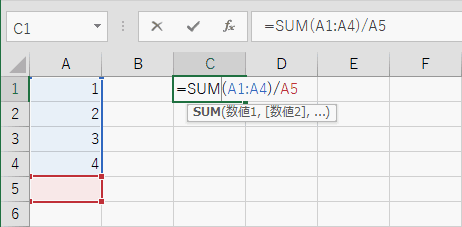
A1からA4のセルの合計値をA5で除算する場合、以下のようにA5に含まれるセルが空白になっていると・・・
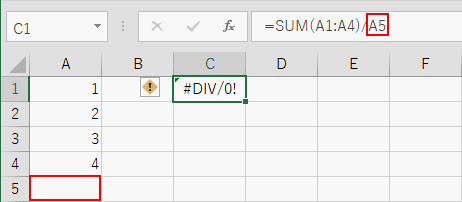
空白セルで除算されているので、#DIV/0!のエラー値が返されます。
対処法
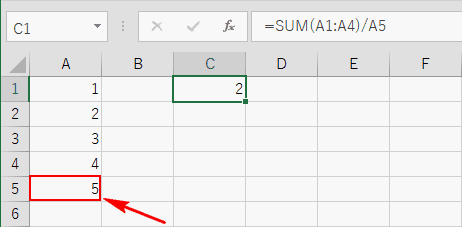
空白セルで割られたセルに値を入力すると、#DIV/0!のエラーが解消されます。
#N/Aエラー値
計算や処理の対象となるデータがない、または正式な結果が得られないときに表示されます。
発生例
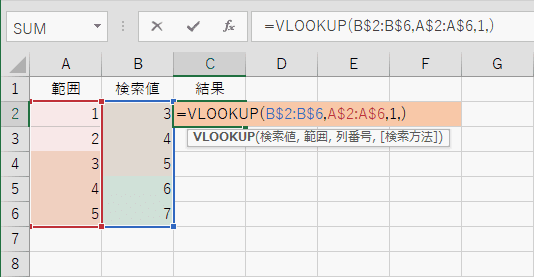
VLOOKUP関数で数字の3~7を検索値とし、数字の1~5を範囲とします。
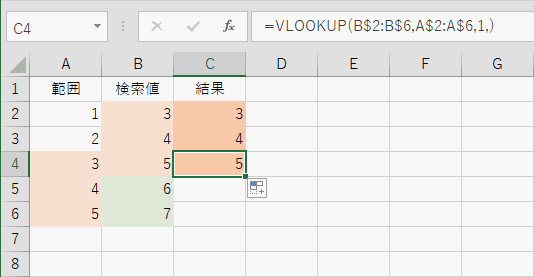
検索値の3~5と範囲の3~5の数字が合致するので、結果に3~5が返されます。
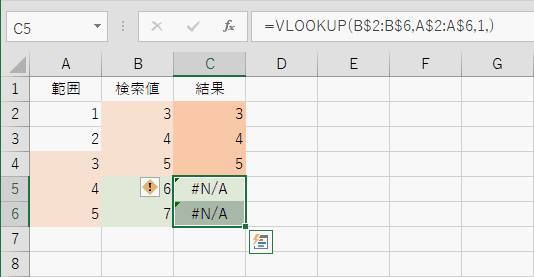
しかしながら、6と7の検索値は範囲には含まれていない(処理する対象のデータがない)ため、#N/Aのエラー値が返されます。
対処法
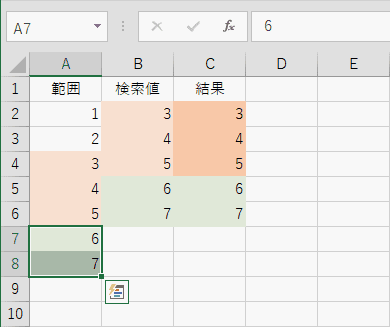
範囲に6と7の数字を用意してあげると、#N/Aのエラーが解消されます。
#NAME?エラー値
関数の名前が間違っている、もしくは数式に使用した名前が定義されていないときに表示されます。
発生例
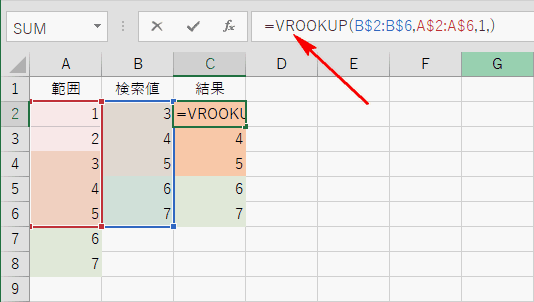
VLOOKUP関数のスペルミスでV(R)OOKUPと間違えて入力します。
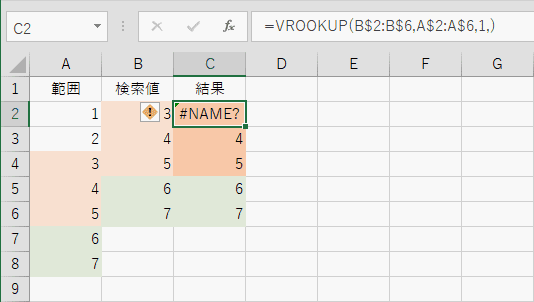
関数名が間違っているため、#NAME?のエラー値が返されます。
対処法
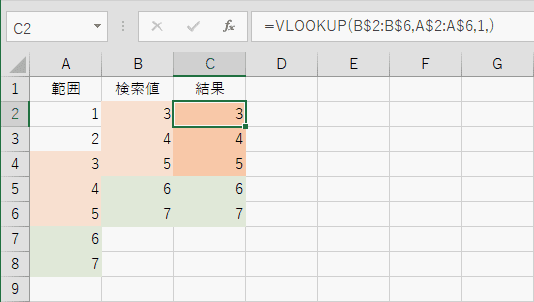
正しい関数名で入力すると、正しい値が返ってきます。
#NULL!エラー値
半角空白で空けた参照演算子の共通部分がないときに表示されます。
発生例
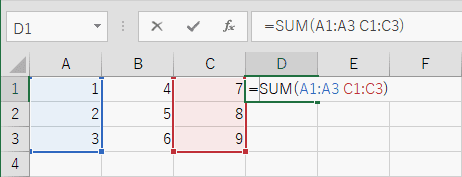
セルの共通部分を半角スペースでつなぐ参照演算子で、A1~A3とC1~C3の共通部分を指定します。
※詳しい参照演算子の説明は、以下の記事をご覧ください。
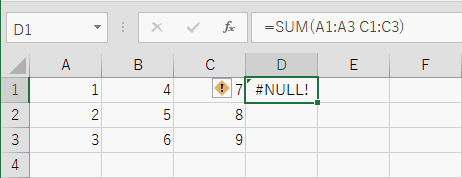
A1~A3とC1~C3に共通部分がないため、#NULL!のエラー値が返されます。
対処法
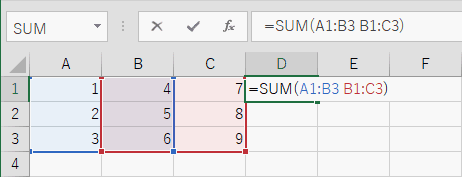
A1~B3とB1~C3を参照演算子として指定し、B1~B3を共通部分として再指定します。
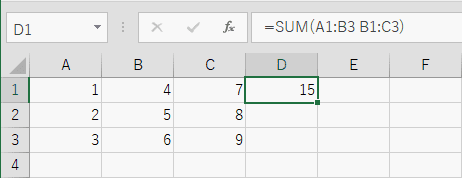
B1~B3の和、正しい値15が返ってきます。
#NUM!エラー値
数値の指定が不適切か正当な結果が得られないときに表示されます。
発生例
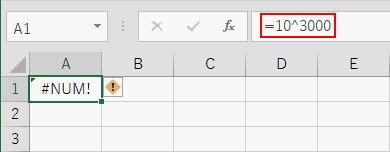
数値が大きすぎる(または小さすぎる)ときに発生します。
対処法
大きすぎる数値(または小さすぎる)は計算しない。
#REF!エラー値
数式内で無効なセルが参照されているときに表示されます。
発生例
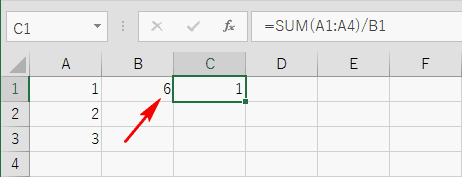
1と2と3を足して、その合計を6で割る計算式です。C1のセルはA1:A4とB1をそれぞれ参照しています。
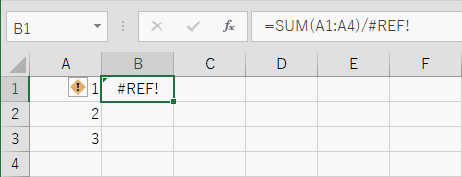
参照されていたB1のセルを削除すると、無効なセルが参照されていると判断され、エラー値が返されます。
対処法
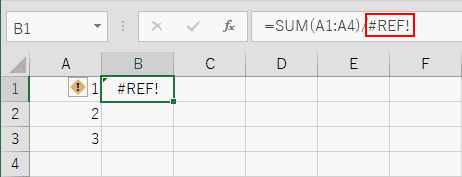
数式バー内の関数式を確認して、#REF!状態を確認しましょう。
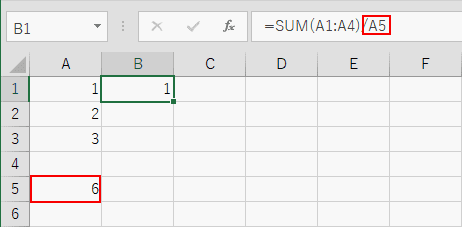
しっかりと参照先セルを定めてあげることで解消されます。
#VALUE!エラー値
関数の引数の形式が間違っている時に表示されます。
発生例
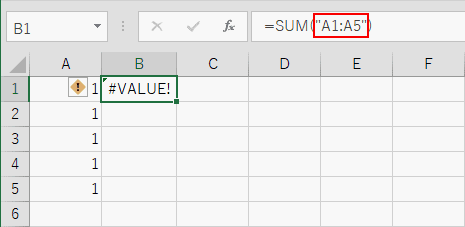
本来、参照演算子を指定してあげなくてはならないところを、ダブルクオーテーションで囲んでしまうことにより「文字列」と認識され、#VALUE!エラー値が返されます。
対処法
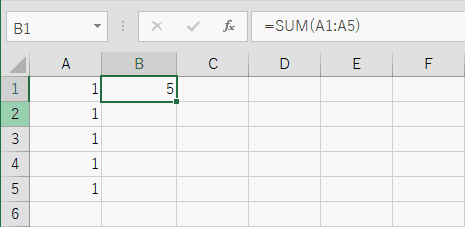
SUM関数は通常、コロンでつなげる参照演算子を使って範囲を指定します。それぞれの関数に基づいた、適切な引数の結果を設定してあげます。
エラー値を0にする、または非表示にする場合
Excel2007以降にでてきたIFERROR関数を使えば、エラーが出た時に非表示(空白セル)または0にすることができます。
正常な式とエラーが出ている式を用意
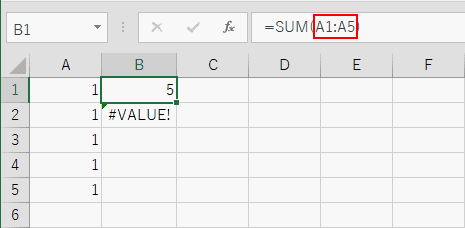
B1セルに正常に値が出力している式を作りました。
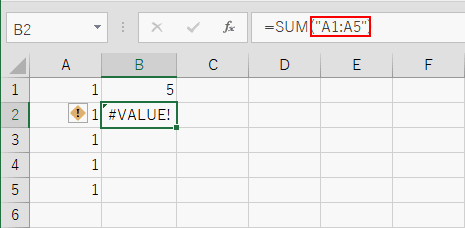
B2セルに#VALUE!エラー値が出力されている式を作りました。
IFERROR関数を使って、エラーの場合の値を0で返す
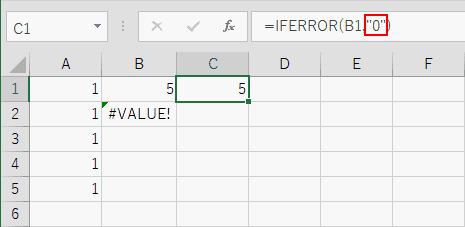
エラー値に対して何か処理を行うには、IFERROR関数を使います。【=IFERROR(値,エラーの場合の値)】
ここでは、エラー時だけ0を返すよう設定します。
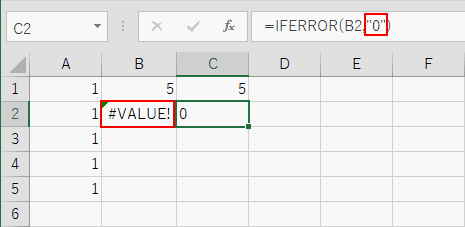
エラー値は0が表示されます。
IFERROR関数を使って、エラーの場合の値を非表示(空白セル)で返す
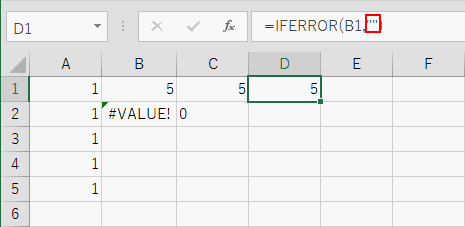
IFERROR関数の、エラーの場合の値のところを空白にします(ダブルクオーテーションで囲むのみ)。
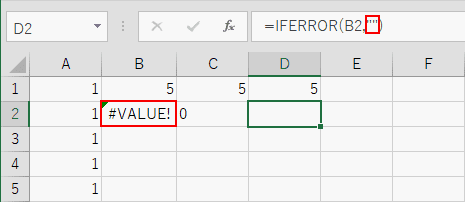
エラー値は空欄となり、非表示状態となります。
